مک بوک لپتاپی زیبا، قدرتمند، نوآورانه و گران قیمت است که خرید آن به تمامی کاربران توصیه نمی شود و افرادیکه مدل های خانواده مک را تهیه می کنند، اغلب اوقات برای کار، تحصیلات، استفاده از شبکه های اجتماعی و حوزه های تخصصی از آن استفاده می کنند.
قیمت مک بوک برعکس اعداد و ارقام خارجی به طور غیر باوری در کشور ما گران قیمت است و مدلهای پایه امسال M2 با برچسب های قیمتی بالای 50 میلیون تومان راهی بازار می شوند و باید آگاه باشید که با این قیمت می توانید لپتاپ های قوی تر ویندوزی را تهیه کنید که برای بعضی کاربران مقرون بصرفه تر هستند.
برای خرید انواع سیستم عامل مخصوص کامپیوتر و لپ تاپ کلیک کنید.
اگر شما نیز یکی از کاربران مک بوک هستید و یا قصد خرید این لپتاپ زیبا را دارید، به شما پیشنهاد می کنم تا با ما همراه باشید؛ زیرا در این مقاله از اهوراشاپ قصد داریم شما را با راهکارهایی آشنا کنیم که می توانند در استفاده بهینه و طولانی مدت لپتاپ های اپل کاربردی باشند.
بودجه خود را برای خرید مک بوک افزایش دهید

در طول سالهای استفاده از مک بوک و بروزرسانی برنامه ها و سیستم عامل، هر کدام سهم بیشتری از رم و حافظه شما را در اختیار می گیرند و این بدان معناست که اگر یک برنامه سال پیش حدود 2 تا 2.5 گیگابایت از حافظه رم شما را اشغال می کرد، امروزه بیشتر از 3 گیگ از حافظه رم شما را تصاحب می کند و این حالت برای حافظه داخلی مک نیز صحت دارد.
بیشتر بخوانید: بهترین بازی های آی او اس در ماه سپتامبر 2022
در نتیجه، حافظه داخلی و رم دستگاه شما روز به روز کوچکتر می شود و تا جایی پیش می رود که دیگر نمی توانید برنامه و فایل های خود را روی آن بریزید و به علاوه، سرعت نیز کاهش پیدا می کند.
یک روش مطلوب و آینده نگرانه برای جلوگیری از این اتفاق، بالا بردن بودجه و خرید نسخه ای است که از حافظه داخلی و رم بیشتری بهره می برد و می تواند تا چند سال نیازهای شما را برطرف کند. این راهکار که ممکن است با گرانی رم و SSD اندکی ناراحت کننده و دردناک باشد، یک روش کاربردی است که شما را از خرید مک بوک جدید یا هارد بی نیاز می کند.
یکی از سوالاتی که باید قبل از خرید مک به آن پاسخ دهید این است که به چه میزان رم و حافظه داخلی نیاز دارید؟ زیرا ارتقا رم و حافظه داخلی مک بوک همانند لپتاپ های ویندوزی نیست و برای بسیاری از کاربران غیر ممکن است؛ از اینرو، باید به لپتاپ قبلی خود نگاه کنید و با کمی ایده های آینده نگرانه و بررسی اعداد و ارقام به تصمیم درست برسید.
از قاب های محافظ استفاده کنید

زمانی که مک بوک خود را به تازگی خریده اید باید حتما قاب محافظ را برای بدنه، کیبورد و صفحه نمایش تهیه کنید تا در حالت های مختلف از صدمه دیدن جلوگیری شود. محافظت از بخش های فیزیکی مک بوک، یکی از نکاتی است که برای استفاده در سالهای متمادی باید آنرا رعایت کنید.
- برای محافظت از شاسی یا بدنه، از محافظ هایی استفاده کنید که تمامی بخش های پایین و پشت مانیتور را در بر می گیرد. به علاوه، قاب های راگد گزینه های مطلوب و مقاومی هستند که اگرچه به وزن آن می افزایند، اما در صورت افتادن مک بوک، بخش قابل توجهی از ضربات و فشار را خنثی می کنند.
- محافظ های صفحه نمایش از اهمیت بالایی برخوردار هستند و سعی کنید مدلهای مات و ضخامت معمولی را انتخاب کنید تا به صفحه نمایش فشار وارد نشود و نور، چشم شما را اذیت نکند. همچنین، برای نصب محافظ صفحه آنرا بر عهده متخصص بگذارید تا حباب زیر صفحه نمایش بوجود نیاید و تجربه کاربری و پول شما را هدر ندهد.
- در آخر نیز، محافظ کیبورد حتما باید تهیه شود؛ زیرا پس از چند ماه و یا چند سال، آلودگی محیطی مانند: گرد و خاک و حتی آلودگی های دست تاثیر خود را روی رنگ کیبورد می گذارد و بعدها باید آنرا با دستمال تمیز کنید.
با احتیاط از مک بوک خود استفاده کنید

اگرچه محافظ های ذکر شده در بخش بالا می تواند تاثیر قابل توجهی در محافظت از مک بوک شما داشته باشد، اما همچنان مهم است که شما چگونه از مک بوک خود استفاده می کنید و حالت قرار گرفتن آن روی دست، روی پا و حتی میز چگونه است.
به عنوان نمونه، اگرچه چند بار باز کردن درب مک با فشار صدمه جدی را به آن وارد نمی کند، اما اگر اینکار را به طور روزانه و برحسب عادت انجام دهید ممکن است پس از گذشت چند ماه، بدنه آن آسیب ببیند و صداهای نامناسبی را از آن بشنوید که گواه بر وارد شدن فشار بر اطراف صفحه نمایش و بدنه است.
یکی دیگر از نکات مهم، قرار دادن یا جا گذاشتن مک بوک در مکان هایی با شرایط آب و هوایی نامناسب یا وجود مایعات است که می تواند در صورت تکان خوردن، روی مک بوک بریزد و کیبورد، صفحه نمایش و حتی کل لپتاپ را با مشکل مواجه کند.
بیشتر بخوانید: بررسی تخصصی آیپد پرو 2022؛ زیبا و قدرتمند
از باتری مک بوک هوشمندانه استفاده کنید

مک بوک ها همواره دارای باتری های فوق العاده ای هستند و اگر به درستی از آنها استفاده کنید، می توانند بیش از 5 سال دوام بیاورند. حقه پنهانی که بسیاری از کاربران آنرا نمی دانند این است که باتری مک بوک باید بین 30 تا %80 شارژ شود. این بدان معناست که نباید باتری لپتاپ را تا %0 استفاده کنید یا به طور مداوم آنرا به برق متصل کنید.
این تکنیک باعث می شود تا مک بوک از باتری کمتری استفاده کند، چرخه شمارش باتری آهسته تر حساب شود و باتری تا چند سال سالم بماند.
به علاوه، می توانید از روش های کاربردی مانند: استفاده از سافاری به جای گوگل کروم استفاده کنید که در بهینه سازی مصرف باتری فوق العاده کاربردی خواهد بود و تاثیر مهمی در افزایش فرایند استفاده از باتری مک می گذارد.
باتری مک بوک را تعویض کنید

در کنار استفاده بهینه از باتری، تعویض باتری مک بوک نیز باید به فهرست شما اضافه شود؛ زیرا هر چقدر که از روش های بهینه سازی استفاده کنید یا چرخه باتری به شکل آهسته تری رو به جلو برود، بالاخره باتری، ظرفیت خود را از دست می دهد و در طی سالها ضعیفت تر می شود.
به چرخه استفاده از باتری که اپل برای شما طراحی کرده به طور اتفاقی ( هر 6، 8 ماه) نگاه بیندازید. زمانیکه باتری مک بوک به این میزان رسید باید باتری را تعویض کنید. با اینکار، اطمینان حاصل می کنید که باتری لپتاپ شما سالم است و اختلالی در نحوه عملکرد مک بوک به وجود نمی آید.
برای خرید شارژر لپ تاپ کلیک کنید
مک بوک را تمیز کنید

تمیز کردن مک بوک موجب عدم نفوذ آلودگی به داخل درزهای بدنه و مانیتور می شود که در صورت رخ دادن این اتفاق به آسانی قابل تمیز کردن نیست و باعث کاهش سرعت و نحوه عملکرد مک بوک می شود.
- با استفاده از پارچه میکروفایبر و الکل ایزوپروپیل، پایین مک بوک، بدنه و پشت صفحه نمایش را تمیز کنید.
- همین روش را برای صفحه نمایش انجام دهید، اما از الکل استفاده نکنید.
- روی پارچه میکروفایبر الکل اسپری کنید و بگذارید خشک شود. سپس به آرامی روی کیبورد مک بوک بکشید.
تمیز کردن مک بوک باید کاملا آرام و با حوصله انجام شود، وگرنه ممکن است باعث بروز خط و خش روی صفحه نمایش یا تمیز نشدن کامل مک بوک شود که در آینده شاهد مشکلات مختلفی خواهید شد. از اینرو، می توانید در کنار این راهنما از ویدیو های آموزشی نیز استفاده کنید تا این مرحله را با اطلاعات و حوصله بیشتری پیش ببرید.
بیشتر بخوانید: چگونه از طریق اپل موزیک برای محل کار خود پلی لیست بسازیم؟
مراقب درگاه های مک بوک باشید

پورت های مک بوک همانند سایر لپتاپ های بازار بسیار مهم هستند و تمیز کردن و مراقبت از آنها باید به شکل جداگانه ای انجام شود. تمیز نشدن مداوم و صحیح پورت ها باعث درست کار نکردن آنها می شود و ممکن است در صورت رخ دادن این اتفاق، مک بوک USB شما را نشناسد.
برای تمیز کردن پورت ها نیاز است تا از یک مسواک نرم یا وسیله های تخصصی برای تمیز کردن استفاده کنید؛ به یاد داشته باشید تا در هنگام تمیز کردن پورت ها به دستگاه آسیب وارد نکنید.
بسیاری از کاربران در بخش Apple Discussions از این مشکل شکایت کردند که پورت مک بوک های آنها به طور مداوم کثیف و زنگ زده شده و نمی توانند از آنها استفاده کنند. جا زدن و در آوردن صحیح USB برای افرادی که به سلامت مک بوک خود اهمیت می دهند باید رعایت شود و همچنین، استفاده از کابل هایی با سر کثیف و زنگ زده می تواند مانع عملکرد صحیح و سریع پورت ها شود و مجبور هستید برای استفاده از آنها کابل را چندین بار در بیاورید و سپس جا بزنید.
برای جلوگیری از این اتفاق، می توانید از هاب استفاده کنید که تا چند سال از پورت های شما محافظت می کند و دیگر نیازی به اتصال چندین کابل به پورت نیست و می توانید از سایر پورت ها در مواق بخصوصی استفاده کنید. به علاوه، سایز جمع و جور هاب این امکان را برای شما فراهم می کند تا به آسانی آنها را حمل کنید و با خود به دانشگاه و محل کار ببرید.
آداپتور را فراموش نکنید

آداپتور مک بوک یکی از لوازم اصلی و گران قیمت اپل است که باید با دقت و احترام از آن استفاده کنید و از صدمه دیدن آن جلوگیری شود. همچنین، شرکت های تولید کننده لوازم جانبی قاب های محافظی را نیز برای آداپتور های مک عرضه کرده اند که می توانید بر اساس نیاز خود تهیه کنید.
همانند آداپتور، سیم های شارژر نیز باید محافظت شوند؛ زیرا اگر صدمه ببینند به شکل آهسته تری شارژ می شوند و در صورت پاره شدن ممکن است خطرات زیادی را به باتری وارد کنند و حتی موجب آتش سوزی شوند. اگرچه خرید آداپتور MagSafe بیش از یک میلیون برای شما آب می خورد، اما بهترین روش برای جلوگیری از وارد شدن آسیب به مک بوک است که خیال شما را راحت می کند.
از خرید لوازم جانبی تقلبی اجتناب کنید

یکی از روش های کلیدی که به استفاده طولانی مدت مک بوک شما کمک می کند، عدم خرید لوازم جانبی شخص ثالث یا غیر اورجینال است که اپل بارها این موضوع را به کاربران هشدار می دهد.
- لوازم جانبی غیر اورجینال از لحاظ سخت افزاری غیر قابل اطمینان هستند و ممکن است باعث مشکلات سخت افزاری شوند.
- اتصال این لوازم منجر به کاهش سرعت لپتاپ می شود.
- به دلیل پایین بودن کیفیت، ممکن است موجب آتش سوزی و خرابی باتری مک بوک شوند؛ از اینرو اپل هر ساله مک بوک های خود را با شارژر های اورجینال عرصه می کند.
اگر شارژر شما آسیب دیده یا آنرا گم کرده اید، بهتر است تا با مراجعه به فروشگاه رسمی اپل، یک شارژر دیگر را تهیه کنید یا یک مدل دسته دوم را بخرید که حتما اورجینال باشد.
برای خری لوازم جانبی لپ تاپ کلیک کنید.
مشکلات مک بوک را حل کنید
همانند سایر پلتفرمها و لپتاپ ها، مک بوک نیز دچار مشکل می شود و نباید با مشکلات آن دست و پنجه نرم کرد و باید سریعا حل شوند؛ به همین دلیل پس از رویارویی با این ارور ها و مشکلات نرم افزاری سریعا دست به کار شوید و با ویدیوهای آموزشی در انجمن های مختلف مانند ردیت یا یوتیوب آنها را رفع کنید.
همچنین اگر این مشکلات از حیطه نرم افزار خارج شده و کاری از دست شما بر نمی آید بهتر است با مراجعه به نمایندگی های اپل، وظیفه تعمیر را برعهده آنها بگذارید. بدانید که هر چقدر از بروز مشکلات بگذرد، حل آنها سخت تر می شود و باید هزینه بیشتری را پرداخت کنید.
از مک بوک خود لذت ببرید
اگر علاقه زیادی به لپتاپ های اپل دارید و از استفاده از آن لذت می برید، بهتر است تا هر چه در توان دارید به کار بگیرید تا از این لپتاپ های پرتوان که نسبت به بسیاری از لپتاپ های بازار از وزن کم و طراحی زیبایی برخوردار هستند محافظت کنید.
در فهرست بالا راهکارهای مفیدی را برای شما گردآوری کردیم که بدون شک در محافظت از مک بوک شما کاربردی خواهند بود و می توانند نیاز های شما را برطرف کنند.

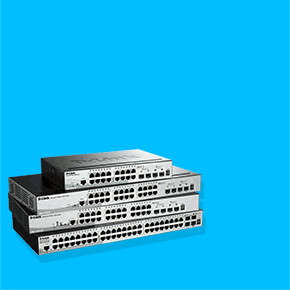






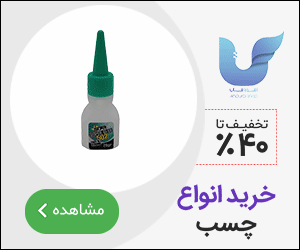



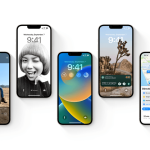





نظرات کاربران